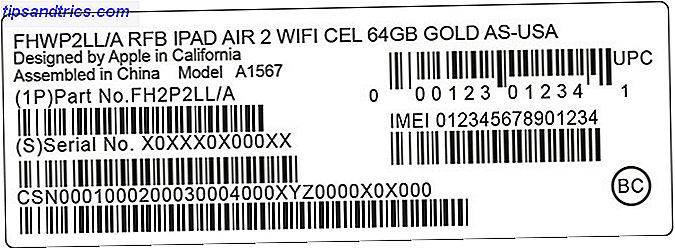Det er mange måter å gjøre endringer på Windows-systemet. Noen av dem involverer bare enkle bytteer i Innstillinger-appen. Slik styrer du Windows 10: Innstillingsveiledningen. Slik styrer du Windows 10: Innstillingsveiledningen Windows-kontrollpanelet er på vei ut. Dens erstatning, Innstillinger-appen, har mottatt en betydelig oppgradering i Windows 10. Vi vil avsløre alle hemmeligheter for deg. Les mer, mens flere endringer kan gjøres med dedikert programvare. De mest involverte tweaks innebærer redigering av registret.
Mange av de tipsene og triksene vi deler bruker Registerredigering for å jobbe med deres magi. Selvfølgelig med stor makt kommer potensialet for problemer, så vi anbefaler å gjennomgå sikkerhetsspesifikasjoner for registret Hvordan ikke uheldigvis rydde opp i Windows-registret Hvordan ikke uheldigvis rydde opp i Windows-registret Arbeide med Windows-registret? Vær oppmerksom på disse tipsene, og du vil være mye mindre sannsynlig å gjøre varig skade på PCen din. Les mer før du hopper inn.
Nå og da er jeg så glad jeg har gjort denne Chrome-utvidelsen for å åpne registreoppføringer ved hjelp av @sysinternals RegJump https://t.co/u6YkVVcsNn pic.twitter.com/m5Ld92ltaQ
- Igal Tabachnik (@hmemcpy) 5. oktober 2016
Når du har blitt komfortabel i registret, vil du legge merke til at grensesnittet er snilt. Videre kan navigering mellom forskjellige hierarkier ta litt tid, spesielt hvis du ofte gjør Registry tweaks. Hvis du vil hoppe direkte til en bestemt registernøkkel, kan du bruke en av disse metodene.
For en enkel metode kan du gjøre dette enkelt med et batch-skript. Hvordan skrive en enkel batchfil (BAT). Hvordan skrive en enkel batchfil (BAT). Batchfiler kan automatisere hverdags datamaskinoppgaver. Vi viser deg hvordan batchfiler fungerer og lærer deg det grunnleggende. Ved slutten av denne artikkelen har du skrevet din første batchfil. Les mer . Start et nytt Notisblokk-vindu, og lim inn dette:
@ECHO OFF & setlocal SET /P "showkey=Please enter the path of the registry key: " REG ADD "HKCU\Software\Microsoft\Windows\CurrentVersion\Applets\Regedit" /v "LastKey" /d "%showkey%" /f start "" regedit Gi det noe du liker, men vær sikker på at det slutter i .bat . Når du kjører den batchfilen, åpner Windows et kommandopromptvindu og ber om å legge inn en registernøkkel. Lim inn en, og verktøyet vil starte Registry Editor på den nøklen.

Hvis du vil ha et mer avansert verktøy, er den gratis Registry Key Jumper for deg. Dette verktøyet lar deg legge til de mest brukte tastene til en liste, og hoppe umiddelbart til noen av dem. For enda mer bekvemmelighet kan du sette en tastatursnarvei som øyeblikkelig hopper til en hvilken som helst registernøkkel du kopierer til utklippstavlen.
Trenger du å ha visse registernøkler klar hele tiden? Gi oss beskjed hvis du tok fordel av disse snarveiene!
Bildekreditt: Andrey_Popov via Shutterstock